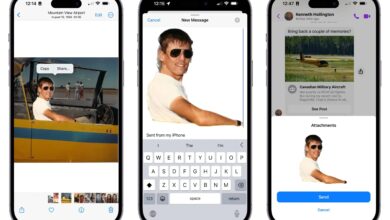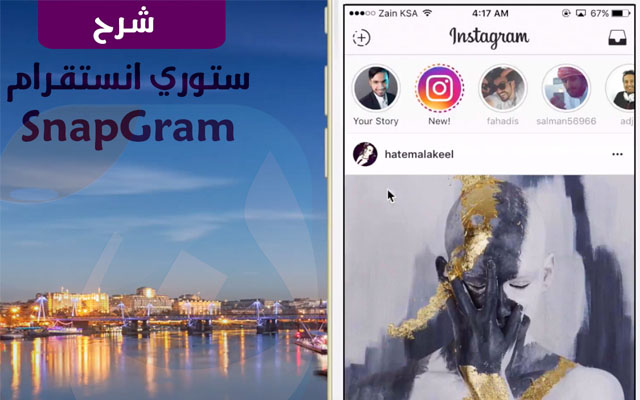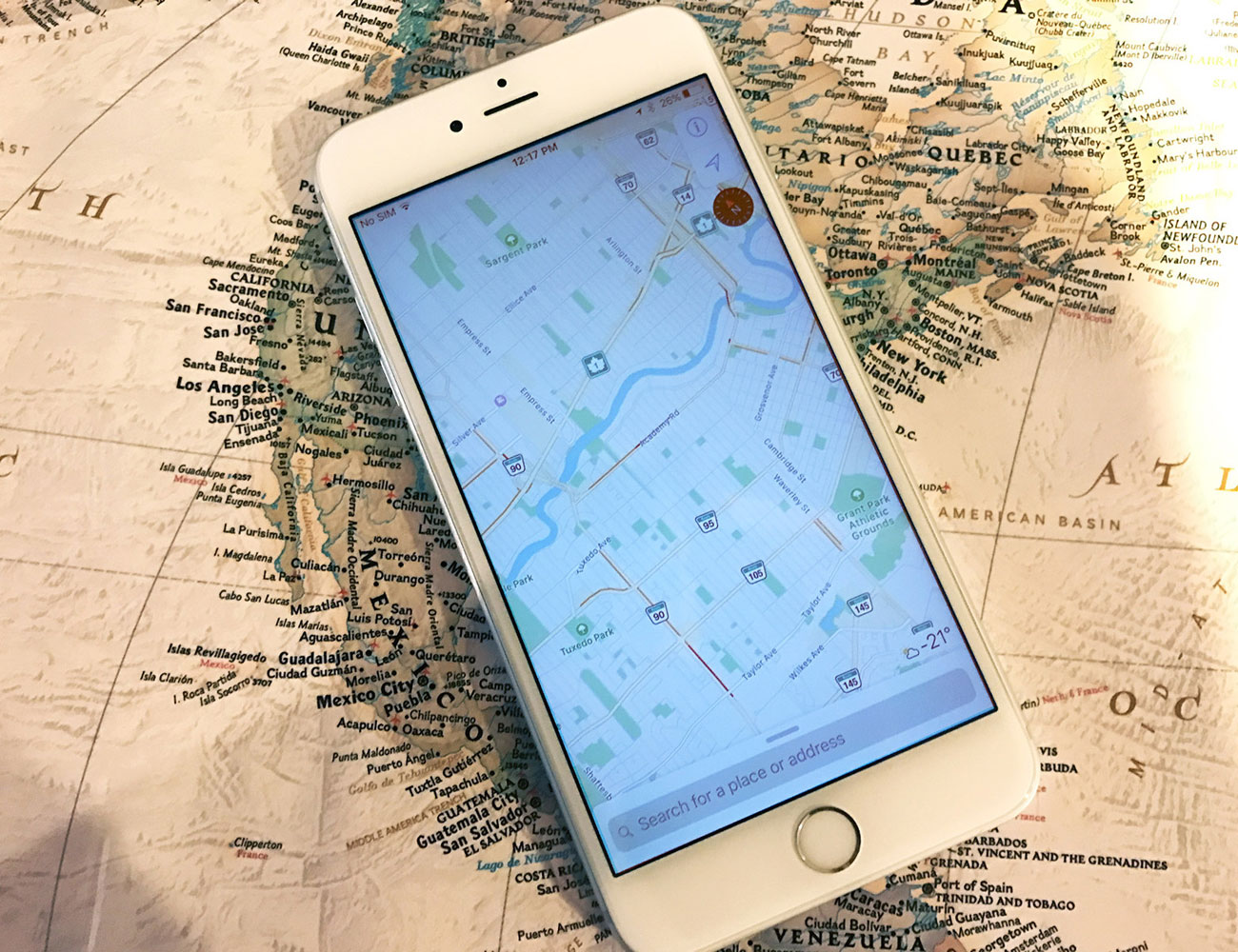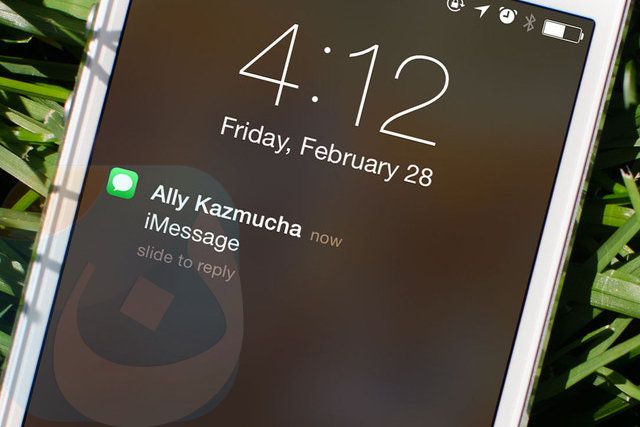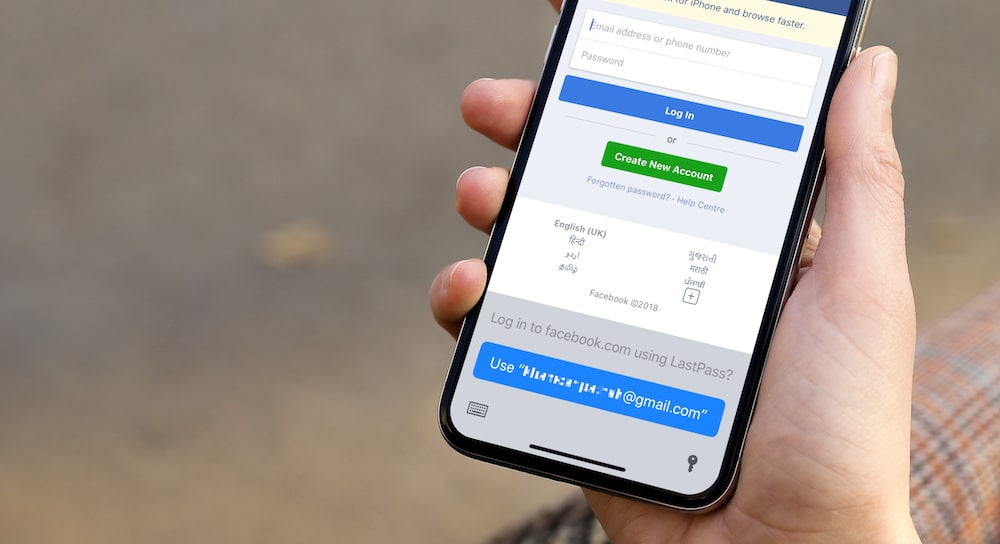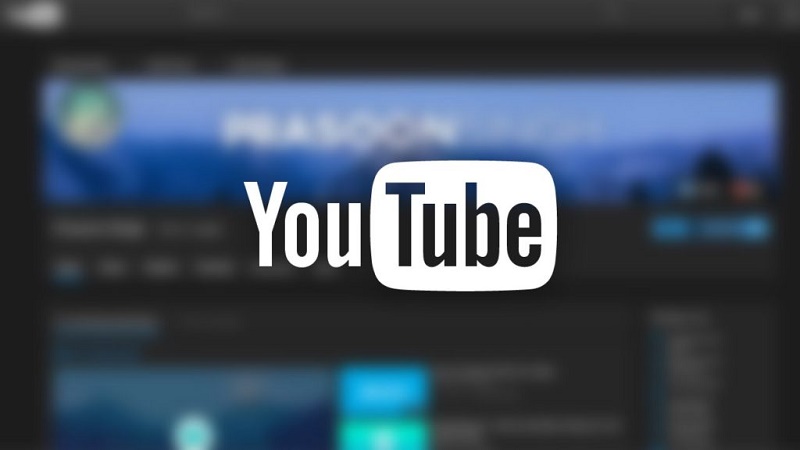كيف تعيد تثبيت التطبيقات الافتراضية في نظام التشغيل ويندوز 10
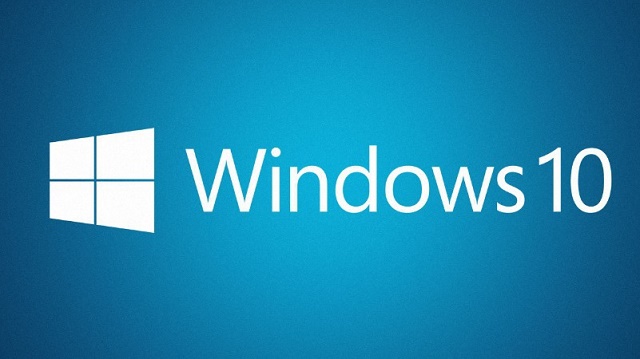
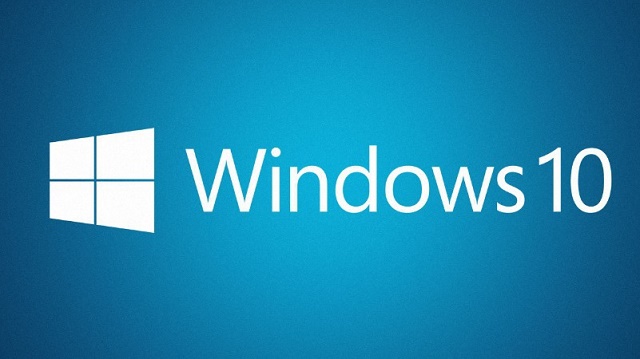
لعلك فكرت في لحظة ما إلغاء تثبيت جميع التطبيقات الافتراضية في ويندوز 10 اعتقادا منك أن هذه التطبيقات بحاجة إلى مميزات نظام آخر كي تعمل بشكل أفضل.
ولحسن حظك، فإعادة تثبيت هذه التطبيقات مرة أخري سهل تماما مثل إلغاء تثبيتهم أولا. كل ما تحتاجه هو الحصول على التحديث السنوي لويندوز 10 وسوف يعيد لك كل التطبيقات غير المثبتة باستثناء تطبيق مثل سكايب إذ تم حذفه من نظام التشغيل.
خطوات إعادة تثبيت التطبيقات الافتراضية في ويندوز 10: –
- من قائمة Start قم باختيار Windows Power Shell
- اضغط بيمين الماوس على Windows Power Shell ثم اضغط المزيد more
- اختر من القائمة المنسدلة Run as administrator
- ستظهر لك قائمة عما إذا كنت تريد لهذا التطبيق إجراء تغيير على جهازك فقم بالضغط على متابعة
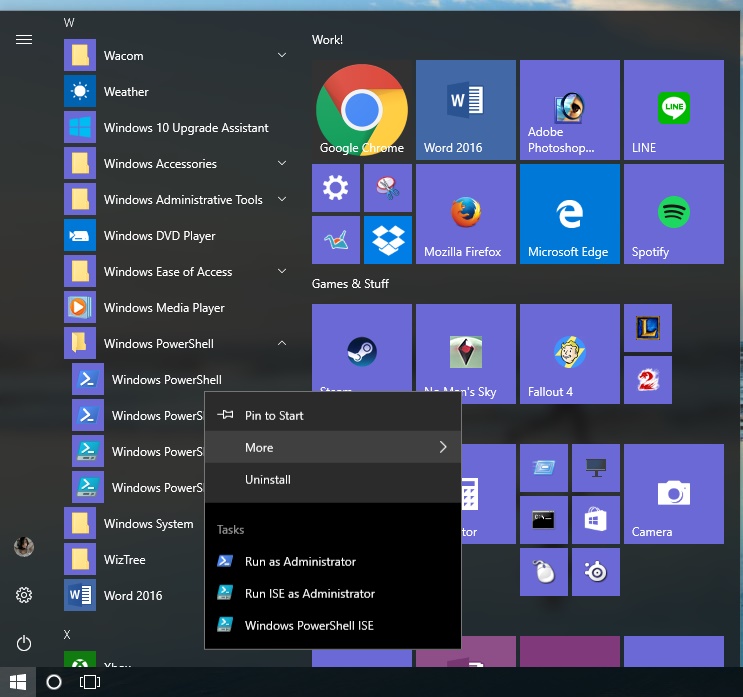
- قم بإدخال هذا الكود
Get-AppXPackage | Foreach {Add-AppxPackage -DisableDevelopmentMode -Register “$($_.InstallLocation)\AppXManifest.xml”
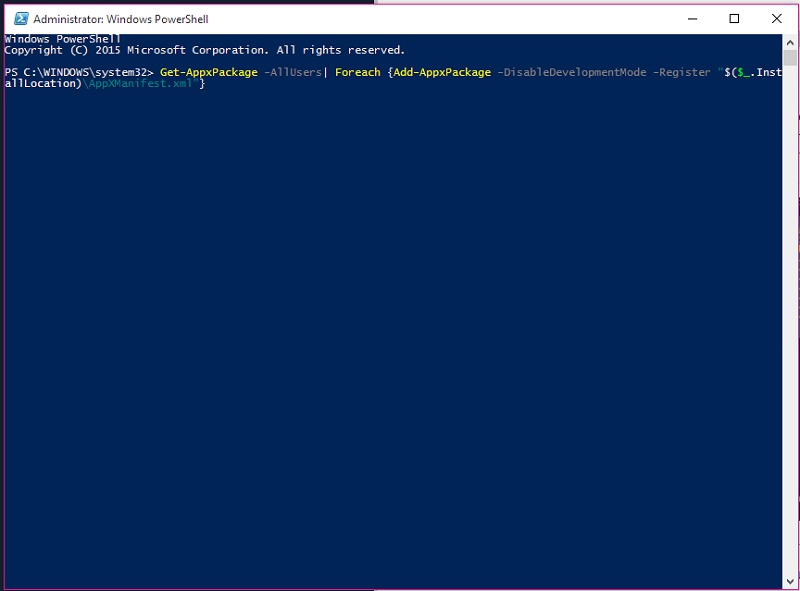
- إذا استمرت التطبيقات في عدم الظهور فتأكد من كتابة الكود بشكل صحيح
- قد تصلك رسالة خطأ Message error، فأعد تشغيل جهازك
- انتظر دقائق ثم عاود فتح قائمة ابدأ للتأكد من إعادة تثبيت تطبيقات ويندوز 10
- اضغط على مفتاح Enter
خطوات إعادة تثبيت تطبيق افتراضي بشكل فردي:-
من المؤكد أن تثبيت التطبيقات الافتراضية في آن واحد هو أسهل بكثير من تثبيت تطبيق بشكل فردي لأنك بحاجة إلى العثور على امتداد ملف appxmanifest.xml للتطبيق الذي ترغب في إعادة تثبيته.
- من قائمة Start قم باختيار Windows Power Shell
- اضغط بيمين الماوس على Windows Power Shell ثم اضغط المزيد more
- اختر من القائمة المنسدلة Run as administrator
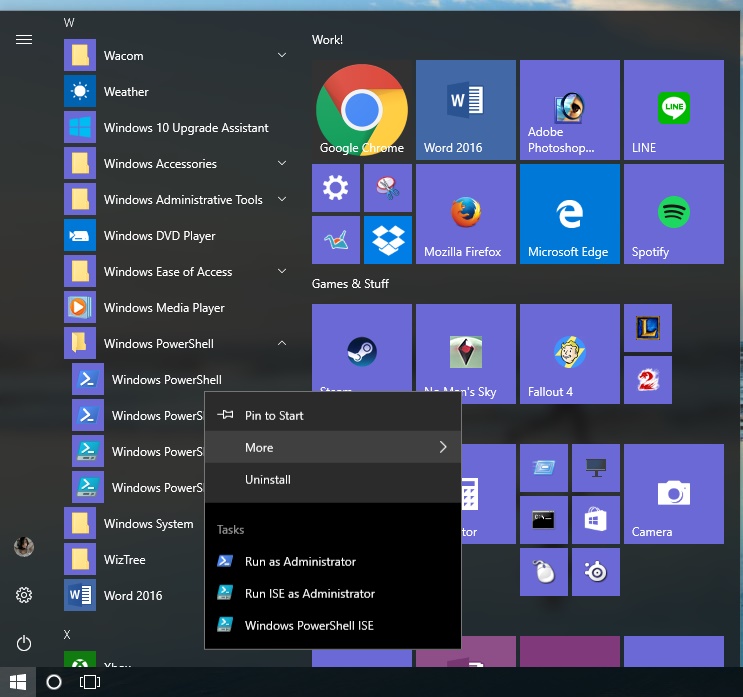
- قم بإدخال الكود التالي
Get-AppxPackage -allusers | Select Name, PackageFullName
- سوف تظهر لك قائمة من مسار ملفات التطبيقات الافتراضية
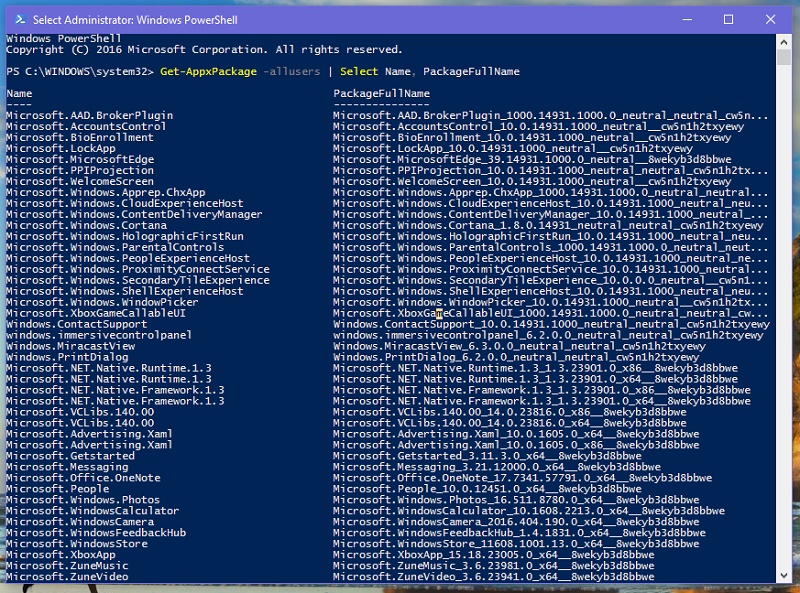
- ابحث عن الملف الذي تريد إعادته تثبيته
- انقر نقرا مزدوجا على حزمة الاسم بالكامل Package Full Name في العمود الأيمن لتحديده
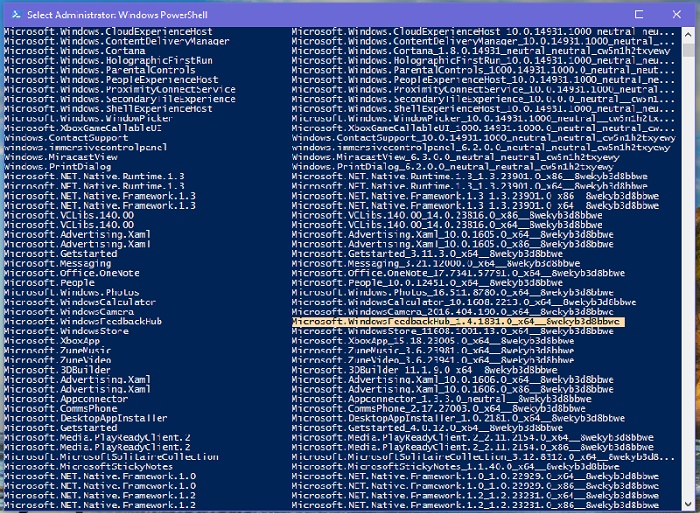
- اضغط على Enter أو Ctrl+C لنسخه في الحافظة الخاصة بك
- قم بلصق هذا الكود البرمجي في Power Shell
Add-AppxPackage -register “C:\Program Files\WindowsApps\PackageCodeName\appxmanifest.xml” -DisableDevelopmentMode
- قم باستبدال Package Full Name باسم التطبيق بالكامل
- من المفترض أن تظهر بهذا الشكل
![]()
- اذهب إلي قائمة ابدأ وتأكد من تثبيت التطبيق, إذا لم يكن الأمر كذلك فأعد تشغيل جهازك[/tie_list]